win10是科技巨头微软发布的一款电脑操作系统,不少朋友在使用win10系统的时候有遇到过桌面图标不见了这样的情况,为了大家能够更好的使用电脑,下面小编就来说说win10桌面消失不见
win10是科技巨头微软发布的一款电脑操作系统,不少朋友在使用win10系统的时候有遇到过桌面图标不见了这样的情况,为了大家能够更好的使用电脑,下面小编就来说说win10桌面消失不见了的处理方法。
刚才群里一个用户问小编电脑出现桌面图标不见了这种问题是怎么回事?又该怎么解决电脑桌面图标不见了这种问题,下面小编就以win10系统为例来跟各位说下怎么解决这个问题。
win10桌面图标不见了怎么办
1.进入win10桌面,鼠标右键桌面空白处,选择个性化打开。
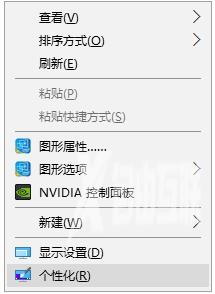
win10载图1
2.在打开的个性化界面中点击左侧的主题选项,然后再点击右侧的桌面图标设置打开。
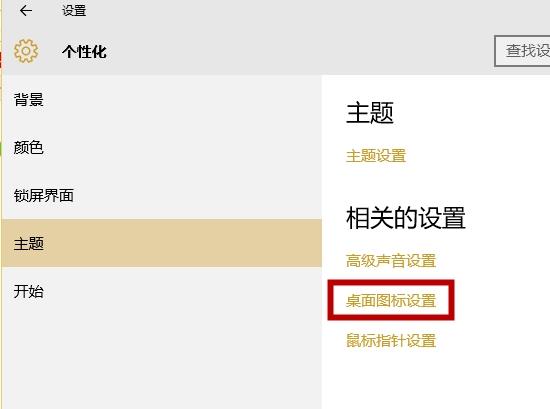
桌面图标载图2
3.再弹出的桌面图标设置界面中勾选需要的桌面图标,小编这里勾选的是计算机和回收站,然后点击应用并确定即可。
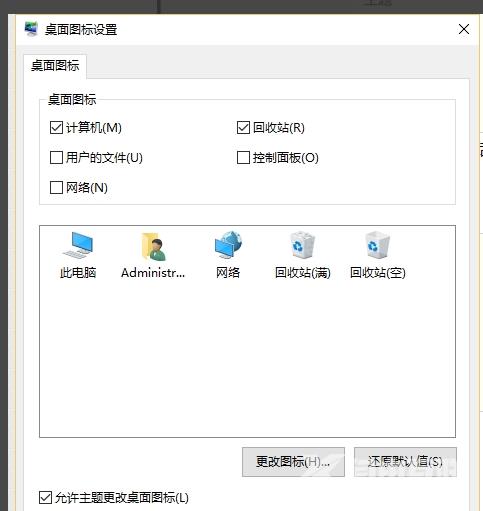
桌面图标不见了载图3
4.回到我们我们就可以看到此电脑(我的电脑)图标了。

win10载图4
